4DDiG Video Repair修復(fù)視頻的方法
時(shí)間:2022-12-09 09:05:00作者:極光下載站人氣:229
4DDiG Video Repair軟件是一款視頻修復(fù)軟件,它可以幫助我們將電腦中損壞的視頻或是照片進(jìn)行修復(fù),也可以讓不清晰的照片變得清晰。在這款軟件中我們可以將語言進(jìn)行更改,換成自己常用的,也可以自動(dòng)識(shí)別視頻的內(nèi)容以及問題,進(jìn)行專業(yè)的修復(fù)。在使用4DDiG Video Repair軟件的時(shí)候,有的小伙伴可能不知道該怎么將視頻添加到軟件中,或是不知道該在哪里查看已修復(fù)好的視頻,其實(shí)很簡單,我們在視頻修復(fù)頁面中點(diǎn)擊添加選項(xiàng)就能添加視頻,修復(fù)完成之后我們也能在修復(fù)結(jié)果頁面中直接查看視頻效果。有的小伙伴可能不清楚具體的操作方法,接下來小編就來和大家分享一下4DDiG Video Repair修復(fù)視頻的方法。
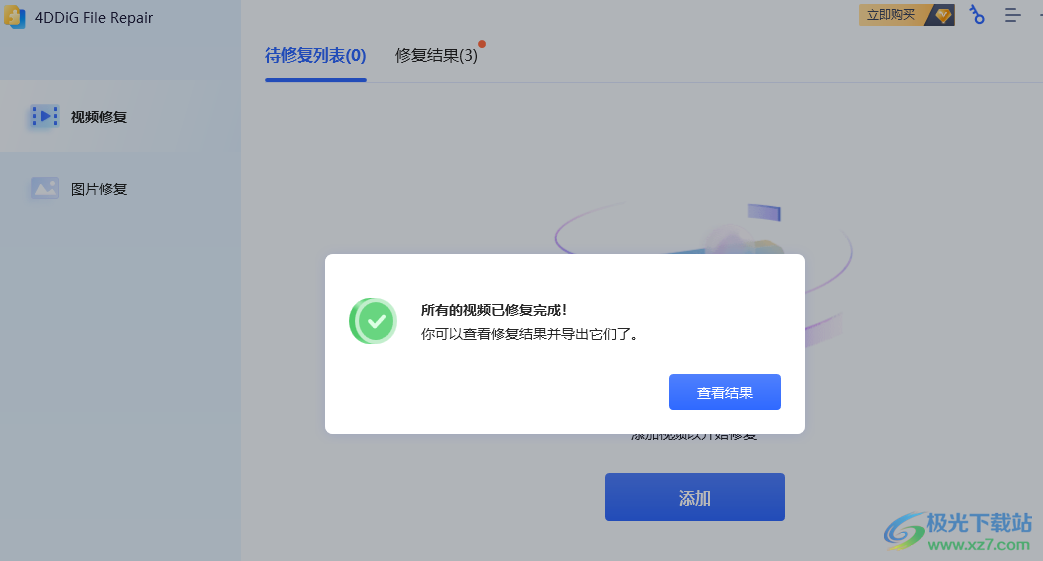
方法步驟
1、第一步,我們先打開4DDiG Video Repair軟件,然后在軟件頁面左側(cè)點(diǎn)擊“視頻修復(fù)”選項(xiàng),接著在頁面中點(diǎn)擊“添加”
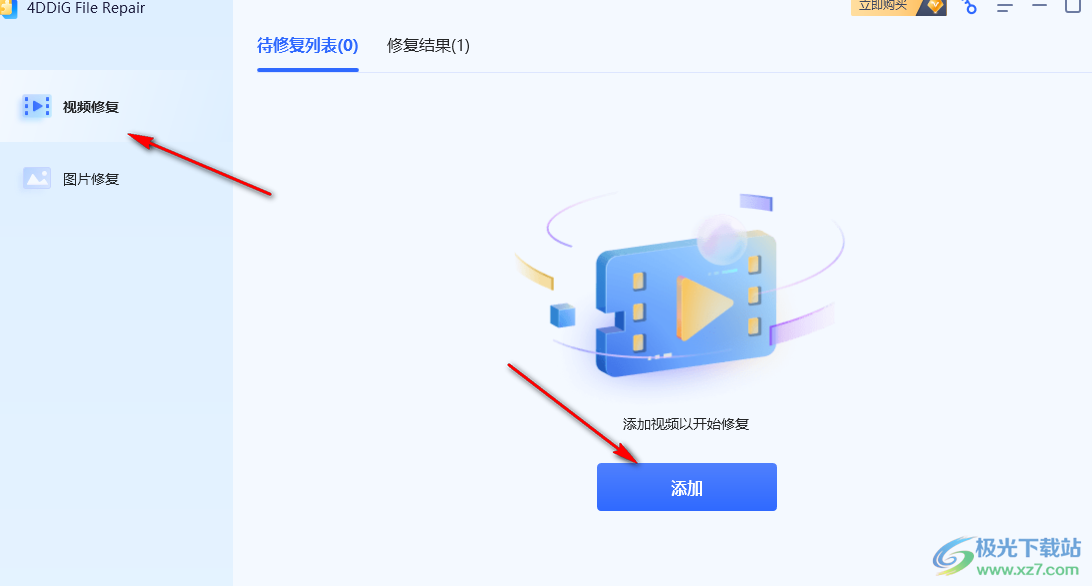
2、第二步,點(diǎn)擊“添加”之后我們進(jìn)入文件夾頁面,在該頁面中找到我們需要修復(fù)的視頻,然后點(diǎn)擊“打開”選項(xiàng)
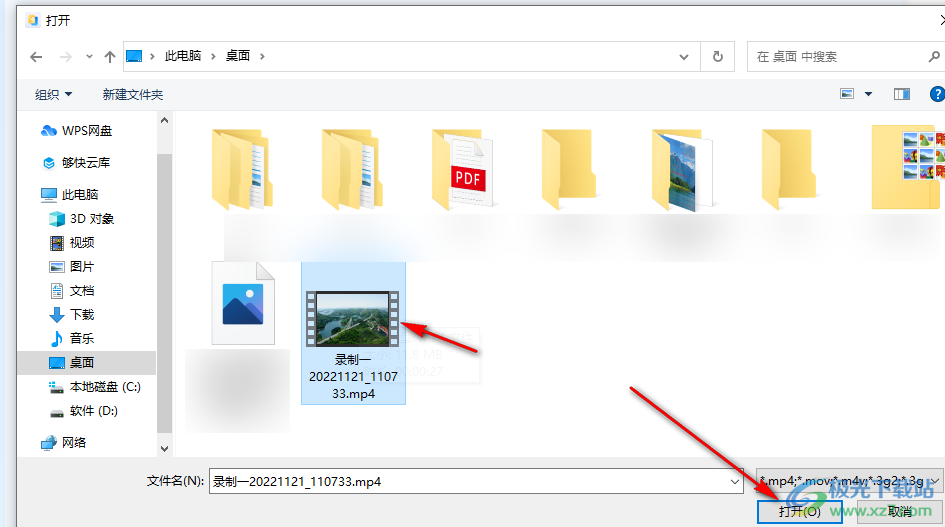
3、第三步,在待修復(fù)列表中,我們可以繼續(xù)添加需要修復(fù)的視頻,也可以將誤添加的視頻點(diǎn)擊移除,還可以移除所有文件,視頻文件添加完成之后我們點(diǎn)擊右上角的“開始修復(fù)”選項(xiàng)
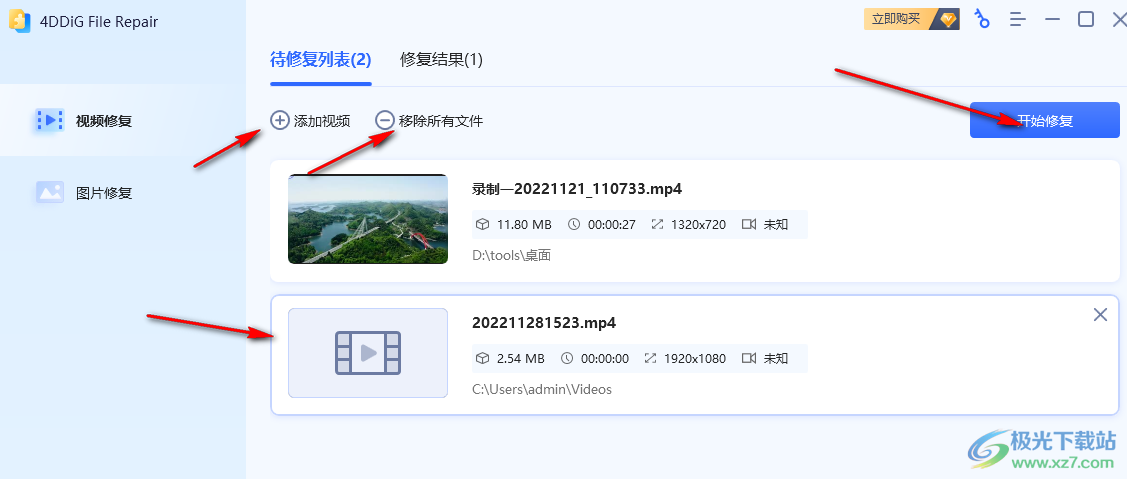
4、第四步,點(diǎn)擊開始修復(fù)選項(xiàng)之后,等待一會(huì)我們就能在頁面中看到“修復(fù)完成”的彈框了,在彈框中我們們可以點(diǎn)擊“查看結(jié)果”選項(xiàng),進(jìn)入修復(fù)結(jié)果頁面
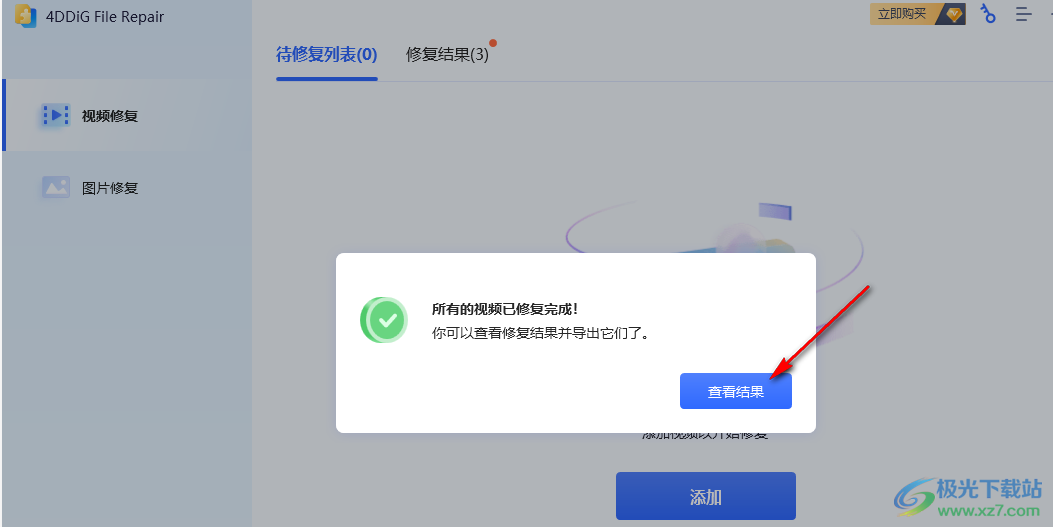
5、第五步,在修復(fù)結(jié)果頁面中,我們可以直接點(diǎn)擊導(dǎo)出選項(xiàng),或是右上角的“導(dǎo)出所有”選項(xiàng),也可以點(diǎn)擊視頻右下角的預(yù)覽圖標(biāo),進(jìn)入視頻預(yù)覽頁面
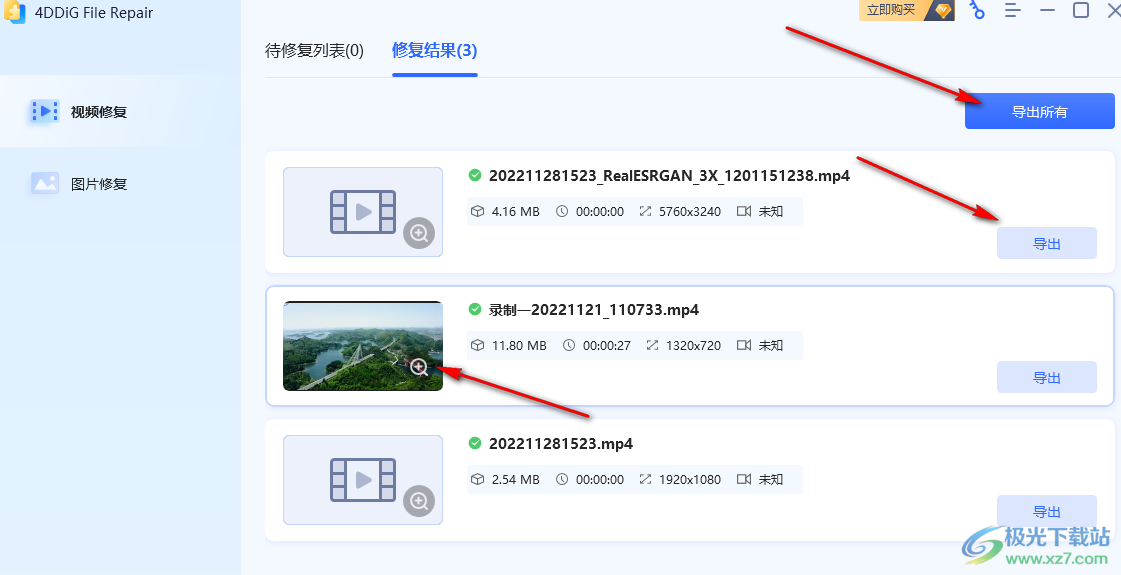
6、第六步,在視頻預(yù)覽頁面中,我們選擇一個(gè)視頻,然后點(diǎn)擊播放鍵就可以查看視頻修復(fù)結(jié)果了,接著我們再將需要導(dǎo)出的視頻進(jìn)行勾選,或是直接勾選頁面左下角的“選擇所有”選項(xiàng),再點(diǎn)擊頁面右下角的“導(dǎo)出”選項(xiàng)
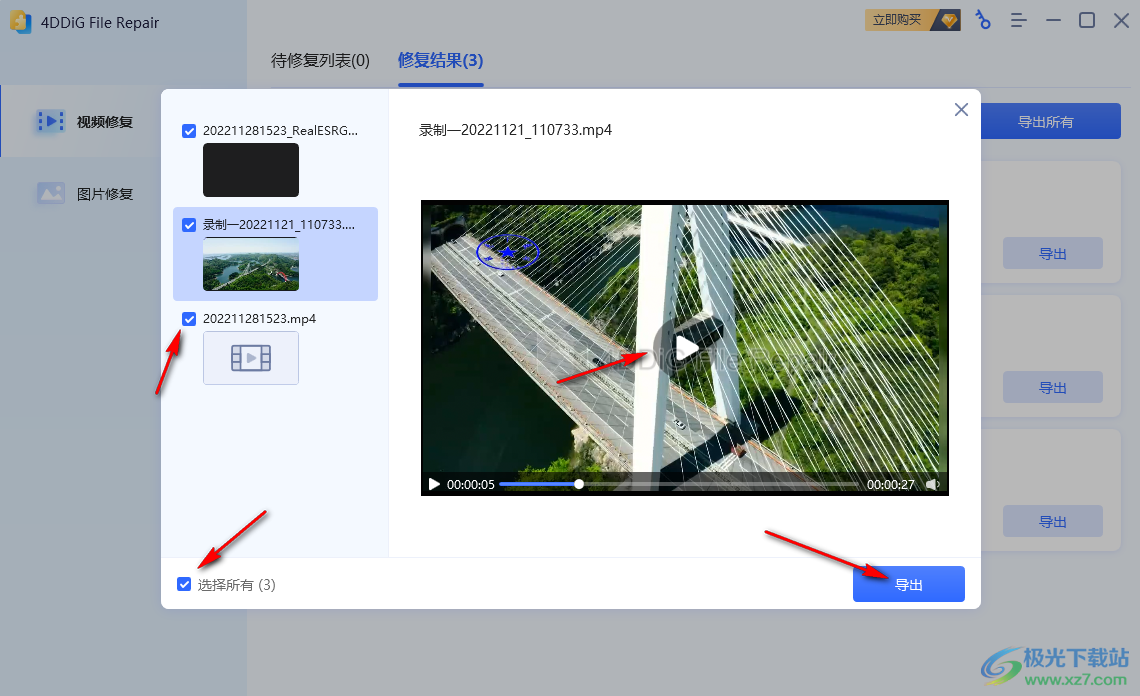
7、第七步,點(diǎn)擊導(dǎo)出選項(xiàng)之后,我們的頁面中就會(huì)出現(xiàn)購買及注冊彈窗,如果我們需要將修復(fù)好的文件導(dǎo)出到電腦中,我們就可以選擇點(diǎn)擊“立即購買”選項(xiàng),如果我們是已經(jīng)購買過的,那我們可以直接點(diǎn)擊注冊選項(xiàng)
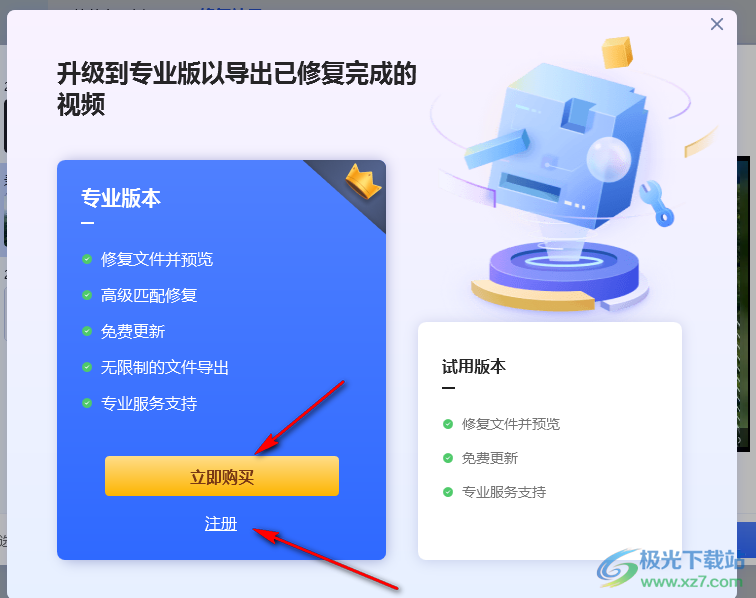
8、第八步,在注冊頁面中,我們輸入購買時(shí)的郵箱以及注冊碼,然后點(diǎn)擊注冊選項(xiàng)即可,也可以在該頁面中點(diǎn)擊立即購買選項(xiàng),然后進(jìn)入購買頁面進(jìn)行軟件使用權(quán)購買
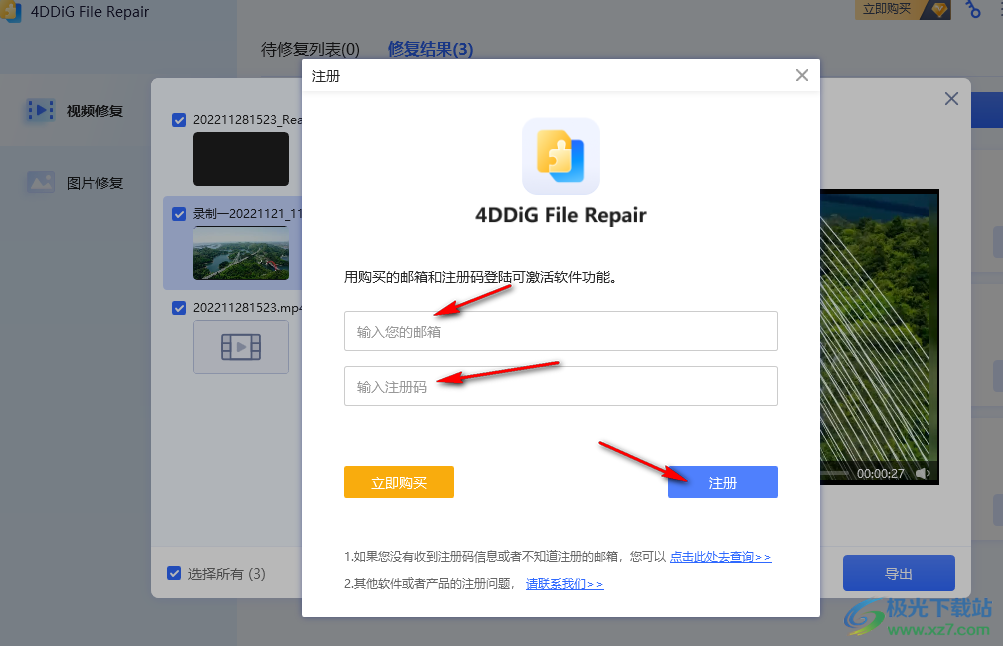
以上就是小編整理總結(jié)出的關(guān)于4DDiG Video Repair修復(fù)視頻的方法,我們打開4DDiG Video Repair軟件,然后在軟件頁面中點(diǎn)擊視頻修復(fù)選項(xiàng),再在視頻修復(fù)頁面中添加好自己需要修復(fù)的視頻,接著點(diǎn)擊開始修復(fù)選項(xiàng),最后將修復(fù)完成的視頻進(jìn)行導(dǎo)出即可,感興趣的小伙伴快去試試吧。
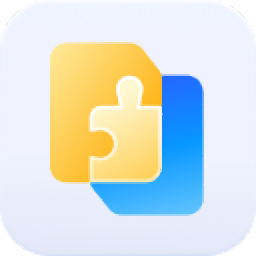
4DDiG Video Repair(視頻修復(fù)工具)
大小:2.04 MB版本:v1.02 官方版環(huán)境:WinXP, Win7, Win8, Win10, WinAll
- 進(jìn)入下載
相關(guān)推薦
相關(guān)下載
熱門閱覽
- 1百度網(wǎng)盤分享密碼暴力破解方法,怎么破解百度網(wǎng)盤加密鏈接
- 2keyshot6破解安裝步驟-keyshot6破解安裝教程
- 3apktool手機(jī)版使用教程-apktool使用方法
- 4mac版steam怎么設(shè)置中文 steam mac版設(shè)置中文教程
- 5抖音推薦怎么設(shè)置頁面?抖音推薦界面重新設(shè)置教程
- 6電腦怎么開啟VT 如何開啟VT的詳細(xì)教程!
- 7掌上英雄聯(lián)盟怎么注銷賬號?掌上英雄聯(lián)盟怎么退出登錄
- 8rar文件怎么打開?如何打開rar格式文件
- 9掌上wegame怎么查別人戰(zhàn)績?掌上wegame怎么看別人英雄聯(lián)盟戰(zhàn)績
- 10qq郵箱格式怎么寫?qq郵箱格式是什么樣的以及注冊英文郵箱的方法
- 11怎么安裝會(huì)聲會(huì)影x7?會(huì)聲會(huì)影x7安裝教程
- 12Word文檔中輕松實(shí)現(xiàn)兩行對齊?word文檔兩行文字怎么對齊?
最新排行
- 1騰訊視頻電腦版用手機(jī)號登錄的方法教程
- 2dev c++設(shè)置語法高亮的教程
- 3淘寶微信支付在哪里
- 4WPS PPT將圖片一次性插入到不同幻燈片中的方法
- 5微信自動(dòng)扣費(fèi)業(yè)務(wù)在哪里關(guān)閉
- 6微信實(shí)名認(rèn)證在哪里改
- 7微信支付密碼在哪里修改
- 8黑神話悟空配置要求
- 9網(wǎng)易云音樂教師節(jié)活動(dòng)一年免會(huì)員2024
- 10淘寶怎么用微信支付
- 11百度網(wǎng)盤分享密碼暴力破解方法,怎么破解百度網(wǎng)盤加密鏈接
- 12赤兔圖片轉(zhuǎn)換器將圖片旋轉(zhuǎn)270度方法
網(wǎng)友評論